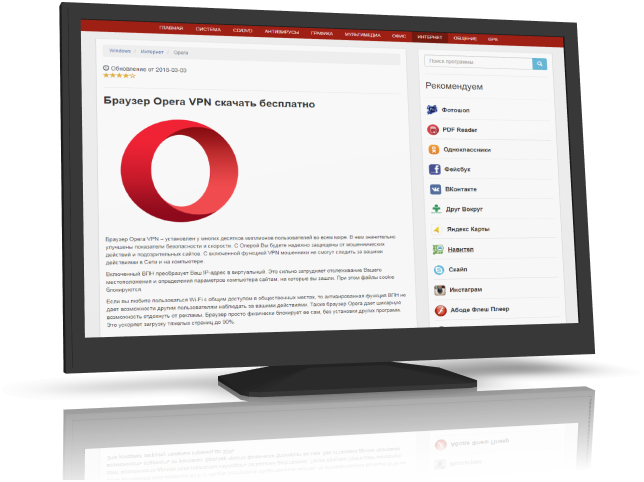|
 Horo
Среда, 23 Мая 2018 г. 15:22 (ссылка) Horo
Среда, 23 Мая 2018 г. 15:22 (ссылка)
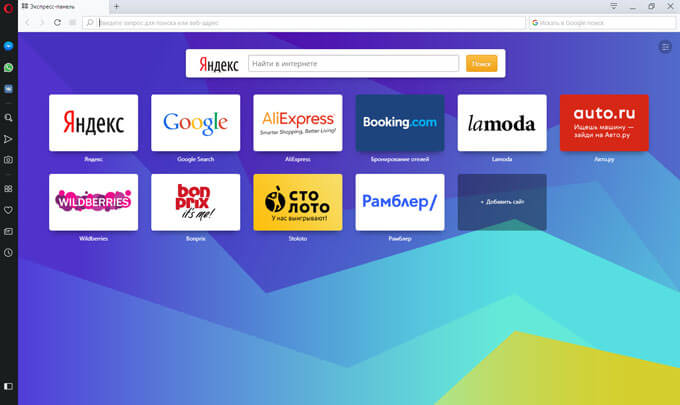
Браузер Opera входит в число самых популярных браузеров в мире, который традиционно отличается от других обозревателей интернета расширенными функциональными возможностями, имеющимися в программе, без установки в браузер дополнительных приложений.
В данный момент времени, Opera работает на движке Blink (Chromium). Несмотря на это, браузер Опера сейчас довольно серьезно отличается от браузера Google Chrome.
В Opera встроена экспресс-панель с иконками избранных сайтов, в браузере реализованы повышенные параметры защиты и конфиденциальности, встроена функция блокировки рекламы, имеется функция Opera Turbo для экономии трафика и повышения скорости загрузки сайтов, в приложении работает синхронизация, браузер поддерживает популярные мессенджеры.
Пользователь может настроить браузер Опера под свои потребности. В браузер устанавливаются расширения из собственного магазина Opera, поддерживается возможность установки расширений из магазина Chrome.
https://vellisa.ru/opera-browser
 Ledidans
Четверг, 08 Марта 2018 г. 08:59 (ссылка) Ledidans
Четверг, 08 Марта 2018 г. 08:59 (ссылка)
Наступление весны и праздничных дат многократно увеличивают желание людей общаться, поздравлять друг друга, желать близким, родным и знакомым всяческого замечательно - прекрасного. И, конечно, главным способом общения пользователей, находящихся на огромном расстоянии, является интернет, а необходимым спутником в странствиях по сети - браузер. Современная программа - браузер обязана быть скоростной, защищенной и способной обходить всевозможные запреты, препятствующие соединению разных народов и стран.
Вы спросите, где взять такое чудесное средство, наверно, такое не существует реально.
Но нет, есть такое умелое, способное на многое приложение Opera VPN.
Opera VPN может:
✔ защитить от мошенников и сомнительных ресурсов;
✔ сделать ваш веб - серфинг анонимным;
✔ скрыть надоедливую рекламу;
✔ открывать заблокированные сайты.
Полезны для многих также будут встроенные чаты WhatsApp, FaceBook, лента персональных новостей, Turbo режим, резко ускоряющий загрузку страниц.
 Эльза-Эльзушка-Элен
Вторник, 06 Марта 2018 г. 19:56 (ссылка) Эльза-Эльзушка-Элен
Вторник, 06 Марта 2018 г. 19:56 (ссылка)
Это цитата сообщения Оделайна Оригинальное сообщение
Браузер Opera VPN - без рекламы и запретов
По статистике именно этот браузер является самым популярным среди пользователей интернет. И разработчики Opera продолжают радовать нас новыми приятными обновлениями и дополнениями. Если вы устали от рекламных всплывающих окон и баннеров, самозапускающихся видео и прочих неприятных маркетинговых фишек, Opera VPN облегчит вам жизнь. А кроме того, с этим браузером вы сможете обойти запреты на посещение многих сайтов, включив режим VPN. Но обо всем по порядку.
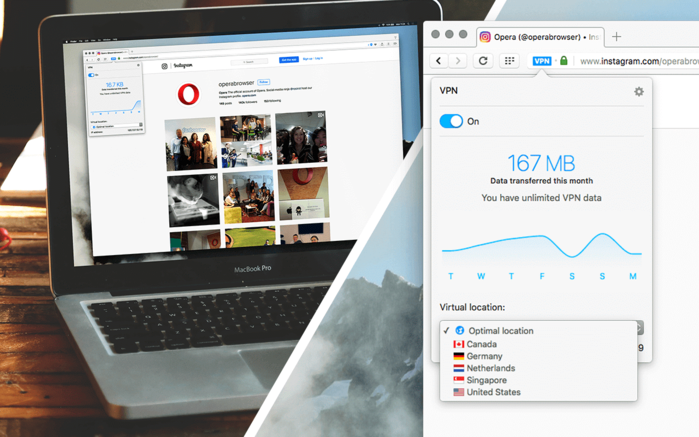
Читать далее...
 Surge_Blavat
Понедельник, 15 Декабря 2014 г. 11:42 (ссылка) Surge_Blavat
Понедельник, 15 Декабря 2014 г. 11:42 (ссылка)
 
Браузером Opera я пользуюсь с самого начала моего присутствия в интернете. Я не стал изначально использовать Internet Explorer, какой-то он был очень глючный.
За последнее время браузер Opera довольно-таки успешно модернизировался. Не всё гладко в браузере, но привычка - очень сильное чувство. Если какой-нибудь функции мне не хватает в Opera, то перехожу на Mozilla Firefox, но только разово, единовременно.
Создать пост об Opera меня сподвиг один часто задаваемый вопрос, проблемка от читателей по браузеру. Одному я ответил лично, остальным пишу этот пост. Вопрос продолжает поступать...
Проблема заключается в подключении Adobe Flash Player, вернее отсутствии автоматического включения в Opera.
 Вот такая ерунда (фото слева) у моих читателей возникла при включении браузера. Сам плеер работает, всё в порядке, но для запуска нужно "щёлкнуть". Вот такая ерунда (фото слева) у моих читателей возникла при включении браузера. Сам плеер работает, всё в порядке, но для запуска нужно "щёлкнуть".
Да, согласитесь, не очень комфортно, раздражает и всё в том духе.
На самом деле - это никакая не проблема.
Просто нужно исправить настройки, вероятно, вы сами так "захотели" и поставили галочку, может случайно, там, где не очень нужно.
Итак, чтобы решить проблему необходимо:
Щелкните левой клавишей мышки в самом верхнем левом углу на значок браузера  - найдите там пункт Меню "Opera Turbo" и снимите галочку. - найдите там пункт Меню "Opera Turbo" и снимите галочку.
Перезапустите браузер и... всё! Проблема решена! Плеер, как обычно, автоматически включается, всё функционирует. В некоторых версиях Opera в Меню пункт называется "Режим сжатия"
В последнее время браузер стал работать значительно лучше, стабильнее, качественнее. Хочу обратить внимание на то, что любой браузер любит, чтобы его лелеяли, за ним ухаживали Периодически нужно чистить от лишних cookies, освобождать пространство кэш, очищать историю посещений и загрузок.
И, основное, нужно изучать программы, которыми пользуетесь постоянно, обновлять их, ходить на форумы, официальные сайты.
В Opera можно завести свой индивидуальный Блог
Я использую Opera с элементами Яндекса


Удачи, друзья! Рад, если пост оказался для вас полезным!
|
 ТАМАРА_ШЕРСТЮК
Суббота, 01 Марта 2012 г. 00:26 (ссылка) ТАМАРА_ШЕРСТЮК
Суббота, 01 Марта 2012 г. 00:26 (ссылка)
| |

Я являюсь верным пользователем браузера Оперы (Opera), оказывается в ней таится много секретов, облегчающих работу. Привожу список известных мне фишек.
1. Обычно, когда надо сохранять изображения со страниц сайта, вы кликаете на них правой кнопкой мыши, а затем ищете среди прочих пункт Сохранить рисунок... Но есть более удобный способ – удерживая Ctrl, кликните на картинку, чтобы сразу вызвать диалоговое окно. Метод особенно хорош для быстрого сохранения большого числа изображений.
2. Знаете ли вы, что в 9-й версии Opera при вводе в адресную строку нескольких разделённых пробелами слов автоматически запускается поиск (в поисковой системе, выбранной по умолчанию)? Можно ввести туда же и первую букву поисковой системы (например, для Google – g), а затем запрос. Или воспользоваться подсказкой – программа сама предложит вам ввести букву, если после ввода в адресную строку любых символов нажать Стрелку вверх и Enter.
3. Скопировав откуда-то ссылку, совсем необязательно целиться в адресную строку, затем выбирать Вставить и подтверждать ввод клавишей Enter. Достаточно нажать комбинацию Ctrl+B, и браузер откроет в текущей странице ссылку из буфера обмена, а если использовать Ctrl+Shift+B – то в фоновом режиме в новой вкладке. Приятный сюрприз – когда в буфере обмена не ссылка, а некая фраза из двух или более слов, то автоматически запустится поиск.
4. Список поддерживаемых поисковых служб и сокращений для быстрого поиска (Yahoo! – y, Ebay – e и т. д.) находится в меню Инструменты - Настройки... - Поиск. Там же можно изменить существующие или добавить новые поисковые механизмы и их сокращения, для чего, однако, может потребоваться знание структуры поискового запроса конкретного сервиса.
5. Когда открыто много окон, очень удобно перемещаться между ними влево/вправо клавишами 1 и 2. А при нажатии 4 текущее окно будет свернуто.
6. Вы знаете, что клик средней клавишей мыши на ссылке откроет новое окно в фоновом режиме (вместо Ctrl+Shift+клик)? А то, что нажав ею же на вкладку любого из окон, закроете его?
7. Приходилось ли вам при попытке закачать несколько файлов встроенным менеджером загрузок испытывать неудобство от того, что каждый файл вновь и вновь открывает диалоговое окно? Тогда найдите на панели инструментов страницы Загрузки пункт Вид и переключитесь на Отображать загрузки в фоновом режиме, после чего эти окна перестанут отвлекать вас от работы.
8. Если какой-то сайт работает с браузером Opera некорректно или досаждает предупреждениями «этот браузер не поддерживается», но правильно функционирует в Internet Explorer или Firefox, то его можно попробовать обмануть. Кликните правой кнопкой в любом месте открытой страницы и вызовите в контекстном меню пункт Изменить настройки узла. В последней вкладке Сеть измените пункт Идентификация браузера на Маскировать как Internet Explorer, а если это не помогает, попробуйте вариант Маскировать как Mozilla.
9. При одновременной работе с достаточно большим числом Web-страниц удобнее открывать их не в новой вкладке текущего окна, а в новом окне браузера. Для этого воспользуйтесь пунктом меню Файл - Создать окно или комбинацией Ctrl+N вместо привычной Ctrl+T.
10. Когда открыто несколько отдельных окон браузера, то между ними можно перетаскивать вкладки с открытыми страницами – достаточно «потянуть» вкладку из одного окна и «бросить» его в панель страниц другого. Но это в большинстве случаев не очень удобно. На помощь придёт боковая панель Окна – открыв её, мы можем как угодно менять порядок страниц или быстро «перетаскивать» их из одного окна в другое.
11. Если в боковой панели Окна выделить несколько окон с помощью Ctrl или Shift, то можно управлять выбранными или даже всеми одновременно: перемещать, закрывать, сворачивать/восстанавливать, обновлять и т. п.
12. Перемещаться между открытыми окнами с помощью мыши можно так: удерживайте правую кнопку и покрутите скроллинг – откроется диалог со списком окон, в котором вы выбираете нужное прокруткой (аналогичное действие с клавиатуры – нажать Ctrl+Tab и, удерживая Ctrl, перемещаться нажатиями Tab). Если же изменить в Настройки - Дополнительно - Вкладки опцию При перемещении по вкладкам с Ctrl + Tab на Не отображая список, то аналогичным способом с помощью скроллинга мышки можно будет сразу перемещаться между открытыми окнами влево/вправо.
13. Случалось ли вам случайно закрывать основное окно браузера со всеми открытыми страницами? Тогда на странице Настройки - Дополнительно - Перемещение отметьте галочку Подтверждать выход. Теперь браузер избавится от привычки молча закрываться и всегда будет спрашивать подтверждение.
14. У вас скоростной широкополосный Интернет? Увеличьте скорость загрузки страниц браузером! На странице Настройки - Дополнительно - Сеть увеличьте Наибольшее число подключений к серверу и Наибольшее общее число подключений в два или более раз.
15. Наверняка вы уже знаете, что случайно закрытую страницу можно с лёгкостью вернуть комбинацией Ctrl+Z. В большинстве случаев в ней даже сохранится введённый вами текст.
16. Закрыть все страницы можно комбинацией Ctrl+Alt+W, а все страницы, кроме текущей, – Ctrl+Shift+Alt+W.
17. С некоторых пор история посещённых страниц Opera стала выглядеть, как в Internet Explorer (группировка сайтов по посещённым сегодня/вчера/на прошлой неделе), и в ряде случаев это чрезвычайно неудобно. Чтобы вернуться к традиционному виду, переключите в окне История кнопку Вид на панели инструментов в режим По времени посещения (страницы подряд по хронологии). Иногда полезным может оказаться режим По узлу, где все посещённые сайты сгруппированы по алфавиту.
18. Вам было когда-нибудь интересно, какие страницы вы посещаете чаще всего? Тогда обратите внимание на кнопку в форме звезды на Панели запуска. Нажав на неё, получите Top 10 часто посещаемых страниц и сможете пользоваться этим списком для быстрого доступа к любой из них.
19. В адресную строку не обязательно «целиться» мышкой, иногда удобнее вызвать диалог Переход к странице по нажатии F2.
20. Поиск по тексту страницы с подсветкой найденных совпадений очень удобен. Для его начала нажмите точку в английской раскладке и вводите текст. Как вариант, можно перетащить на одну из панелей поле ввода Найти на странице (Инструменты - Представление - Кнопки - Поиск) и набирать искомый текст в нём. Перемещение по результатам поиска производится клавишей F3 (вперед) и комбинацией Shift+F3 (назад).
21. Если вы поймали себя на том, что регулярно вводите один и тот же текст (типовые фразы, адреса, номера телефонов, подписи в письмах и т. п.), самое время воспользоваться возможностями Заметок. Выделите любую часть текста и выберите из контекстного меню опцию Копировать в заметки (Ctrl+Shift+C). Скопированные строки попадают в одноимённую боковую панель, где ими можно управлять – создавать новые, редактировать, менять порядок, вставлять разделители, помещать в папки, удалять, искать, отправлять на e-mail. Теперь в любом поле ввода, помимо привычного действия Вставить, вверху контекстного меню будет активным действие Вставить заметку, причём они выстроятся точно в том порядке, в котором вы их оставили. Кроме того, в полях ввода можно просто нажать Стрелку вниз – и вам сразу покажут список заметок для подстановки.
22. На боковой панели Ссылки показаны все ссылки с текущей страницы в виде ключевых слов, а если вызвать через меню Инструменты - Ссылки соответствующую страницу (Ctrl-Alt-L), то рядом с ключевым словом будет виден и полный адрес. Это может быть полезно, когда у вас не получается найти на странице какую-то ссылку (доступно поле поиска), а также если вы желаете открыть несколько ссылок или загрузить несколько файлов подряд. Нажатие кнопки Закрепить зафиксирует список ссылок на данной странице, и можно последовательно переключаться между ними в текущем окне.
23. Сайты со страницы Быстрого набора можно вызывать комбинациями от Ctrl+1 до Ctrl+9. Боковые панели открываются похожим образом – нажатиями Ctrl+Shift+номер. Клавишей F4 открывается/закрывается последняя использованная боковая панель.
24. Opera не требует сторонних программ для сохранения приватности – удаления истории посещенных страниц и прочих следов работы. Достаточно выбрать Инструменты - Удалить личные данные... и, нажав Подробности, указать, какие данные надо удалить.
25. Напишите слово в адресной строке, нажмите Ctrl+Enter – и браузер автоматически добавит к нему префикс www и суффикс .com. Кроме того, комбинация Ctrl+Enter вводит сохранённый ранее с помощью Жезла пароль.
26. Не нашли в меню способа принудительно обновить RSS-ленту одного из сайтов? К сожалению, этой функции разработчики не предусмотрели. Но можно выделить нужную ленту и нажать F5.
27. Для редактирования тонких настроек браузера не обязательно разбираться с редактированием INI-файлов. Как и в браузере Firefox, теперь можно просто ввести в адресной строке opera:config.
28. При переустановке браузера с нуля можно сохранить старые настройки и почтовую базу данных, сделав копию папок profile и mail, которые размещаются в C:Documents and Settings\имя пользователя\Application Data\Opera\Opera. Помнить этот адрес не обязательно, путь к нему указан в диалоге Help - About Opera. Не стоит также забывать о меню Файл - Импорт и экспорт, позволяющем удобно сохранять и восстанавливать списки закладок, RSS-лент и контактов, а также импортировать почту и закладки из других программ.
29. В списке контактов почтового клиента вызовите Свойства одного из контактов и перейдите на вкладку Рисунки. Теперь вы можете присвоить ему одну из четырех десятков иконок-рожиц, что сделает более удобным визуальное восприятие.
30. Различным страницам можно присваивать псевдонимы или сокращения, чтобы, набрав в адресной строке, например, слово «новое», попасть на сайта www.dr-co.ru. Для этого нужную страницу надо сначала добавить в закладки, затем открыть список Закладки - Управление закладками и вызвать Свойства необходимой закладки. Теперь в поле Краткое имя вводим желаемое ключевое слово и жмем ОК.
|
|
|
|